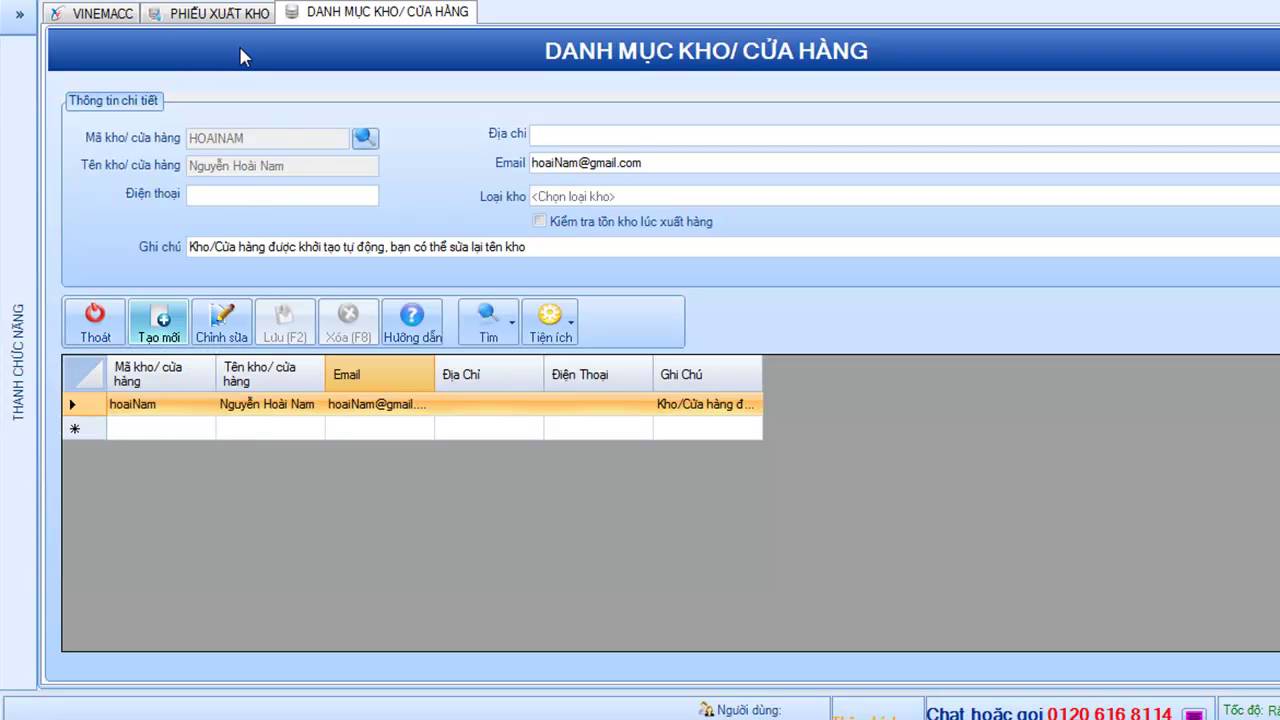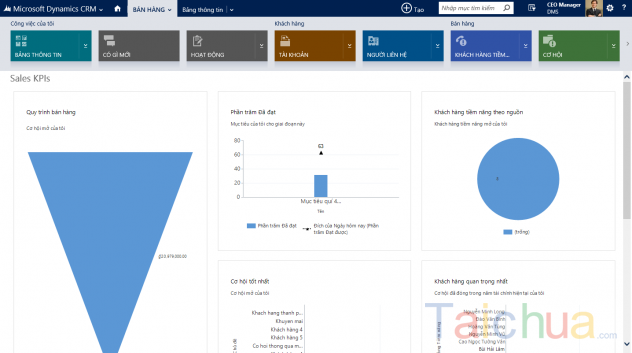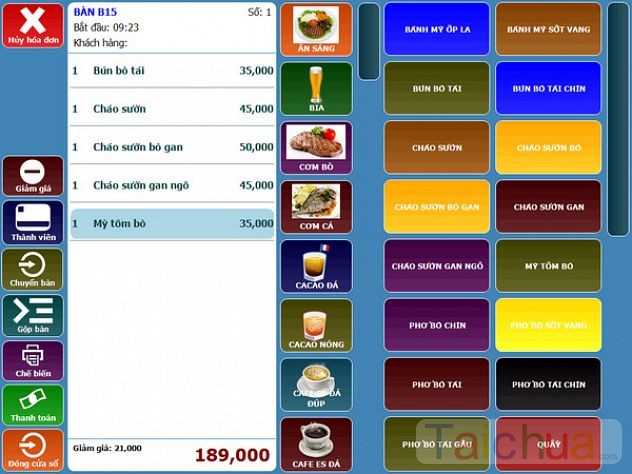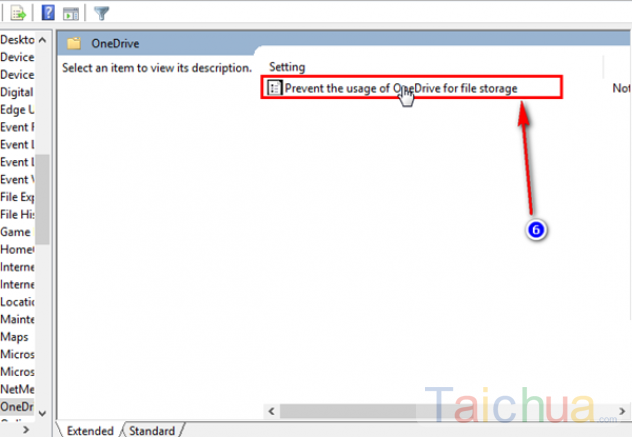Không thể phủ nhận rằng File Explorer ngày càng được hoàn thiện hơn trên Windows thông qua nhiều thời kỳ. Trong Windows 10 File Explorer được cải tiến cũng như được bổ sung khá nhiều tính năng mới giúp cho bạn dễ dàng truy xuất nhiều thư mục cũng như thao tác nhanh gấp bội phần. Và chúng tôi sẽ giúp bạn có thể sử dụng nhanh hơn nữa với những phím tắt File Explorer Windows 10 nhé.
Như mình đã nói ở trên thì File Explorer trên Windows 10 được cải tiến bổ sung rất nhiều những tính năng hữu ích. Nếu bạn chưa từng trải nghiệm về hệ điều hành này thì đừng trần chờ gì nữa mà hãy tải ngay Windows 10 phiên bản mới nhất để có thể trải nghiệm vô vàn các tính năng độc đáo mà nó sở hữu đồng thời nếu bạn có điều kiện sử dụng phím tắt File Explorer.

Phím tắt File Explorer trên Windows 10
Phím tắt luôn là thứ gì đó khá cần thiết cho bất cứ một công việc, hay có thể phần mềm ứng dụng nào. Việc sử dụng phím tắt sẽ giúp bạn truy xuất cũng như giảm bớt thao tác nhanh hơn rất nhiều lần đồng thời nó còn tiết kiệm thời gian cũng như đem lại hiệu quả công việc nhân lên gấp đôi. Vậy có các phím tắt nào trong File Explorer?
Với việc File Explorer được cải tiến lên nhiều lần thì việc tìm hiểu và sử dụng các phím tắt trong File Explorer sẽ giúp bạn làm việc theo cách chuyên nghiệp hơn. Khi sử dụng phím tắt này đương nhiên hiệu quả công việc sẽ hơn rất nhiều lần so với thông thường. Bạn cũng có thể tìm hiểu thêm về những phím tắt Win 10 nhé. Và bây giờ Taichua.com xin giới thiệu tới bạn danh sách các phím tắt File Explorer trên Windows 10.
Tổng hợp một số tổ hợp phím nhanh trong File Explorer
- Windows + E: Đây là phím tắt thông dụng để mở File Explorer trên mọi phiên bản Windows.
- Alt + Right: Đi tới một thư mục.
- Alt + Left: Quay lại một thư mục.
- Alt + Up: Đi tới thư mục chủ.
- Alt + Enter: Mở tùy chọn Properties cho file đang click vào.
- F2: Đổi tên file đang chọn.
- Alt + P: Bật cửa sổ Preview.
- Shift + Del: Xóa vĩnh viễn không thông qua thùng rác.
- Ctrl + W: Đóng cửa sổ Windows đang thao tác.
- F11: Chế độ toàn màn hình.
- Ctrl + Shft + N: Tạo một thư mục mới.
Với danh sách phím tắt File Explorer Windows 10 trên hy vọng một phần nào đó giúp bạn có thể thao tác sử dụng máy nhanh và hiệu quả hơn. Nếu bạn sử dụng Laptop thì đừng quên tìm hiểu về tác dụng của phím FN nhé. Chúc bạn sử dụng phím tắt File Explorer hiệu quả !